今回はKindleアプリの基本的な使い方と、効果的な使い方を解説していきます。
私は、2年前からKindleを使い始めました。
今でもIpadやスマホで読書を楽しんでいます。
紙の本よりも便利な機能があり、使い方次第で快適に読書を楽しむことができます。
Kindleを使ってみたい方は、ぜひ最後までお付き合いください。
kindleアプリのダウンロード方法と使い方
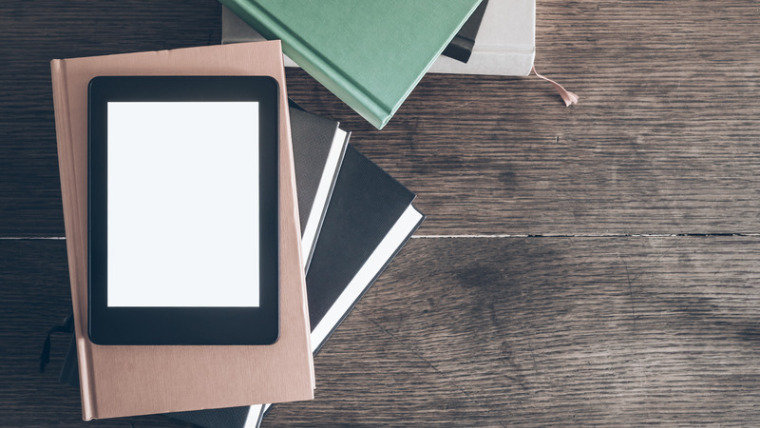
まずは下記のURLからアプリをダウンロードしましょう。
アプリをダウンロードしたら、Amazonのログイン画面が出てきます。
Amazonで登録しているメールアドレスと、パスワードを入れると、Amazonで入れた情報が引き継がれます。
もし、Amazonの登録ができていない場合は、Amazonのアプリを入れて登録してみください。
主な使い方
Kindleのアプリを開くと下にメニューバーがあります。
・ホーム
・ライブラリ
・読んでいる本
・カタログ
・その他
ホームは読んでいる本の表示や、おすすめの本の表示がされています。
ライブラリは、あなたが購入した本が並ぶ場所です。
カタログはKindleの本を検索することができます。
その他はKindleアプリの設定です。
Kindleで本を読むには三つの方法があります。
本を読む方法
1、プライム本を読む
2、Kindle Unlimitedの本を読む
3、Amazonで購入したキンドル版の本を読む
1、プライム本を読む
もしアマゾンプライム会員になっていたら、プライム本を読むことができます。
しかし、本の数は少ないです。
そのため、読みたい本が見つかるかは人によってしまいます。
2、Kindle Unlimitedの本を読む
Kindle Unlimitedはキンドルが出している月額のサブスクリプションになります。
Kindle Unlimitedに登録していると、読める本の数がものすごく増えるので、読書をする人は入っておいて損はないです。
Kindle Unlimitedのレヴュー記事がありますので、気になる方はぜひそちらをご覧ください。

3、Amazonで購入したキンドル版の本を読む
KindleアプリではAmazonで購入した本を読むことができます。
Amazonのサイトにいき、本を検索すると、Kindle版と紙の本を選択できます。
ここで、Kindle版を購入すると、アプリ内に表示されるようになります。
ここで注意点が二つあります。
1、紙の本を選ばないように
2、Kindle本はSafariなどのサイトからしか購入できない。
1、紙の本を選んでしまうと、アプリには反映されませんので気をつけましょう。
2、Kindle版の本はAmazonアプリから購入できません。
紙の本なら購入はできます。
そのため、SafariでAmazonを検索し、Amazonのサイトから購入する必要があります。
少し面倒ですが、購入した本を読むことが多くなるので、慣れる必要があります。
kindleアプリの便利な機能
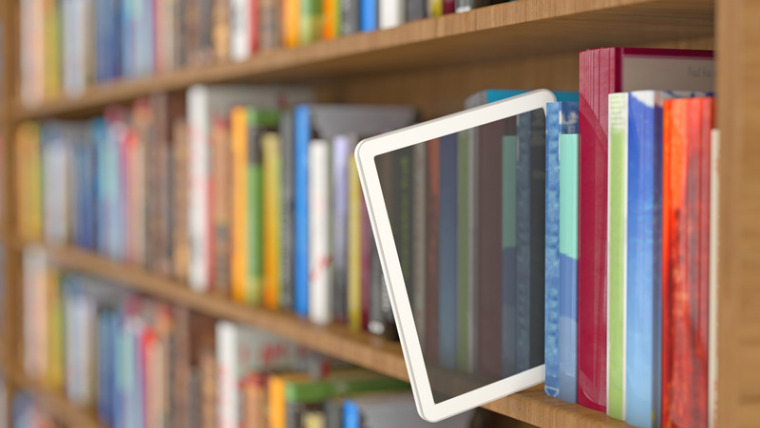
しおり
Kindleで本を読むと簡単にしおりをつけることができます。
本をタップし右上のしおりマーク🔖をタップするとOKです。
紙の本での読書の場合、読んでいた場所を忘れないために使うことが多いと思います。
しかし、Kindleは読んだ場所の記憶をしてくれているので、しおりがなくても途中から本を読むことができます。
そのため、大事なページに付箋を貼る感覚でしおりを使うことができます。
しおりを貼ると、右上の・・・ボタンの中にあるマイノートにそのページが貼られます。
そこで大事だと思った場所を復習ができるので大変便利です。
ぜひ、Kindleで本を読むときはしおり機能を使いましょう。
マーカー
Kindleで本と読むと簡単にマーカーが引けます。
大事だと思った箇所をなぞるだけでマーカーが引けるので、ペンなどが必要ありません。
マーカーの色も赤・青・黄・オレンジと選べるので用途で変えることもできます。
また、マーカーで引いた場所もマイノートに記憶されるため、復習がしやすいです。
辞書が引きやすい
本を読んでいるとわからない漢字や言葉出てくることがあると思います。
Kindleで本を読めば、辞書検索が簡単になります。
先ほどのマーカーを引く要領で、わからない言葉をなぞると、辞書検索ができます。
いちいち紙の本で調べる必要がなく、本を読んでいる間で完結するので集中が途切れません。
わからない言葉が出てきたときは、辞書検索を使いましょう。
kindleで読書をする際のオススメ端末

私は、今までKindle oasisとIpadを使って読書をしてきました。(紙の本は別で読んでいます)
今ではIpadで読書をしています。
今回紹介するのは三つありますが、どれもいいところと悪いところがあるので、あなたに合うものを選んで見てください。
IPad
IpadのいいところはIpadだけで全てが完結することです。
Ipadではメモがすごく簡単にできます。
ノートを作ることもできます。
そのため、いちいちペンやノートを用意する必要がありません。
これが大変便利で私がIpadで読書をする一番の理由です。
Kindle pepper white
Kindle paper whiteは読書専用端末になります。
この端末では、Kindleのアプリしか使えません。
読書しかできないので、本を読む感覚で集中することができます。
また、ディスプレイが紙の本に近いように作られています。
そのため。Ipadよりも目に優しいです。
夜にも読めるので、読書専用の端末が欲しい人は一押しです。
Kindle oasis
Kindle oasisはpaperWhiteに比べて、便利な機能が多くなったものです。
・防水機能
・ページめくりボタン
・ディスプレイの色の調節
・大画面
・持ちやすい
oasisは予算に余裕がある人が購入すべきかなと思います。
正直、Kindle paper whiteでも同じように本を読むことができるので、最初の読書端末であれば、 paper whiteで十分です。
まとめ

今回は、Kindleアプリの基本的な使い方と、効果的な使い方を解説いたしました。
アプリで読む読書はどこでもできて快適に読むことができるため、大変便利です。
これを機会にKindleで読書をしてみましょう。
あなたの読書生活がより快適になることを祈っております。













